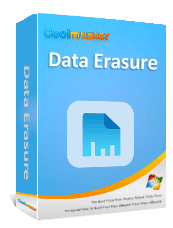¿Cómo eliminar todos los datos de la computadora portátil HP? Resuelto de 3 maneras seguras

Si planea vender, donar o regalar su computadora portátil HP, es fundamental asegurarse de que todos sus datos personales se borren por completo. Esto no sólo protege su privacidad sino que también evita que otras personas accedan a archivos importantes. En esta guía, lo guiaremos paso a paso sobre cómo eliminar todos los datos de una computadora portátil HP, garantizando que su información confidencial permanezca segura.

Si desea eliminar completa e irreversiblemente todos los datos de su computadora portátil HP, Coolmuster Data Erasure es una herramienta profesional altamente confiable. Es compatible con varios estándares internacionales de borrado de datos, como DoD 5220.22-M y el algoritmo Gutmann, lo que garantiza que los datos eliminados no puedan recuperarse mediante ningún software de recuperación de datos.
¿Qué puede hacer Coolmuster Data Erasure por usted?
¿Cómo borro todo en mi computadora portátil HP? Siga los pasos a continuación:
01 Descargue y abra la herramienta en su PC Windows . Desde la interfaz principal, elija el modo "Drive Wiper". Enumerará automáticamente todos sus discos y unidades locales en la computadora. Simplemente seleccione uno.

02 Elija el nivel "Borrado profundo", luego haga clic en "Borrar ahora" > "Aceptar". El software comenzará a borrar sus datos. Una vez que se complete el proceso, haga clic en "Inicio" y seleccione otro disco para borrar. Después de borrar todos los discos y particiones, sus datos se eliminarán permanentemente.

Vídeotutorial:
La función "Restablecer esta PC" integrada en Windows 10/11 es otra forma conveniente de borrar todos los datos de su computadora portátil HP. Si bien es posible que este método no elimine datos tan completamente como las herramientas de borrado profesionales, sigue siendo una solución práctica y eficaz para los usuarios domésticos típicos. Ayuda a restaurar su dispositivo a su configuración de fábrica y elimina la mayoría de los archivos.
A continuación se explica cómo restablecer la computadora portátil HP de fábrica a través de Configuración:
Paso 1. Abra el menú "Configuración" en su computadora portátil HP. Navegue hasta "Actualización y seguridad" y luego seleccione la opción "Recuperación". A continuación, haga clic en "Comenzar" en la sección "Restablecer esta PC".
Paso 2. Se le presentarán dos opciones: "Conservar mis archivos" o "Eliminar todo". Para borrar completamente todos los datos, seleccione "Eliminar todo". Esto eliminará todos los archivos, aplicaciones y configuraciones personales de su computadora portátil.

Paso 3. Una vez que elijas "Quitar todo", es posible que se te pregunte si también deseas limpiar las unidades. Para una limpieza más exhaustiva, seleccione "Eliminar archivos y limpiar la unidad" para asegurarse de que todos los datos se eliminen de forma segura.
Windows 11 y 10 ofrecen la opción de restablecer su dispositivo a través de la aplicación Configuración. Sin embargo, si no puede acceder a la ventana Configuración de su computadora portátil HP debido a un problema inesperado, Windows aún le permite realizar un restablecimiento de fábrica directamente desde el menú Inicio.
A continuación se explica cómo restablecer la computadora portátil HP desde el menú Inicio:
Paso 1. Desconecte todos los cables y dispositivos externos de su computadora portátil HP. Asegúrese de que la computadora portátil esté completamente apagada.
Paso 2. Encienda su computadora portátil HP y presione repetidamente la tecla "F11" para ingresar al entorno de recuperación.
Paso 3. En la ventana "Elegir una opción", seleccione "Solucionar problemas" y luego haga clic en "Restablecer esta PC".

Paso 4. Elija "Eliminar todo" para borrar todos los datos de su computadora portátil HP.
Paso 5. Haga clic en el botón "Restablecer" para comenzar el proceso de reinicio.
P1. ¿Por qué no se pueden borrar completamente los datos simplemente eliminando archivos o formateando el disco duro?
Estos métodos sólo eliminan datos superficialmente y los archivos todavía están físicamente presentes en el disco duro, lo que los hace recuperables mediante un software de recuperación de datos especializado. Para información confidencial, se recomienda utilizar herramientas profesionales como Coolmuster Data Erasure para borrar completamente los datos.
P2. ¿Qué método es más completo, el "restablecimiento de fábrica" o el "Borrado de datos Coolmuster "?
Si bien el "restablecimiento de fábrica" es conveniente, no garantiza al 100% la prevención de la recuperación de datos. Coolmuster , por otro lado, utiliza múltiples técnicas de sobrescritura para garantizar que los datos se borren por completo y sean irrecuperables, lo que ofrece un mayor nivel de seguridad.
P3. ¿Cómo reinicio una computadora portátil HP y conservo mis archivos personales?
Para restablecer su computadora portátil HP mientras conserva sus archivos personales, inicie la computadora portátil y presione repetidamente la tecla "F11" hasta que aparezca la pantalla Recuperación del sistema. En la pantalla "Elegir una opción", seleccione "Solucionar problemas", luego haga clic en "Restablecer esta PC" y elija "Conservar mis archivos".
Eliminar todos los datos de una computadora portátil HP es simple. Los métodos confiables descritos anteriormente, junto con los pasos detallados, le facilitan borrar su computadora HP sin ningún problema. Si planea transferir, donar o deshacerse de un dispositivo que contiene información privada y confidencial, la opción más segura es utilizar Coolmuster Data Erasure . Admite varios estándares de borrado seguro y protege eficazmente su privacidad contra filtraciones. Es una de las herramientas de borrado de datos más elogiadas disponibles en el mercado actual.
Artículos relacionados:
[Resuelto] ¿Cómo borrar la tarjeta SD en Windows / Mac / Android /Cámara?
Borrado seguro del disco duro: cómo borrar el disco duro de forma segura de dos formas seguras
¿Cómo borrar completamente la unidad USB? ¡3 métodos efectivos en el interior!
[Guía paso a paso] ¿Cómo borrar de forma segura el espacio libre en un SSD?

 Borrado de datos
Borrado de datos
 ¿Cómo eliminar todos los datos de la computadora portátil HP? Resuelto de 3 maneras seguras
¿Cómo eliminar todos los datos de la computadora portátil HP? Resuelto de 3 maneras seguras